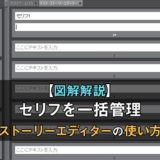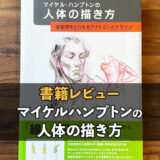本記事のリンクには広告も含まれます
評価:5
デジタルイラストを描くのに欠かせないペンタブ。今までワコムのペンタブしか使ってきませんでしたが、今回はじめてXPPenのペンタブを使いました。
使ったペンタブはDeco MW。
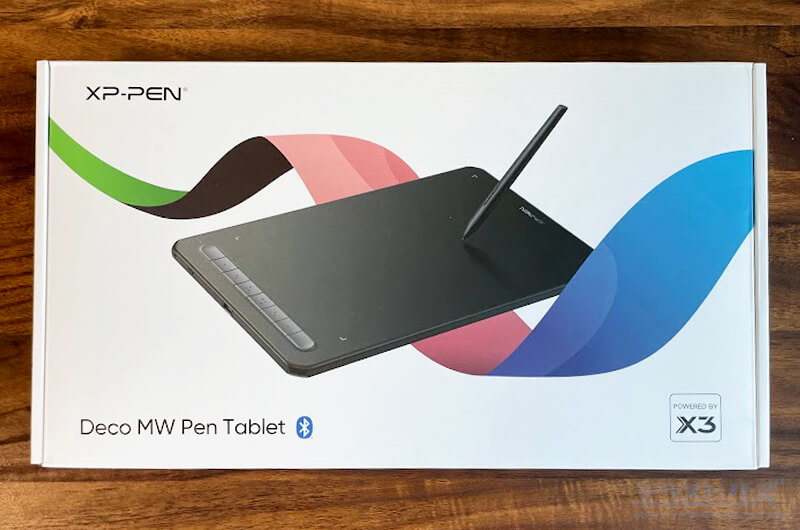
率直な感想をいうと、めちゃくちゃ描きやすかったです。
描き味、サイズ感、ファンクションキーの数、狙った箇所に線を引ける感覚、どれをとっても一級品。初心者の人から熟練の人までおすすめできるペンタブです。
ちなみに本製品はBluetooth非対応の「Deco M」と、Bluetooth対応の「Deco MW」があります。Mの後ろにワイヤレスのWがあるほうがBluetooth対応ですね。
というわけで本記事ではXPPenのペンタブ「Deco MW」を詳しくレビューしていきます。
- X3チップで描き心地抜群
- ファンクションキー8個で作業効率がよい
- 持ち運びしやすいサイズ感
- 一部のAndroidに対応
- iPhoneに対応
- 特になし
クリックできる目次
Deco MWの外観と付属品
XPPenのDeco MWは、適度なサイズ感としっかりとした描き心地を味わえるペンタブです。
以下はDeco MWのスペック。
| 製品名 | Deco MW |
|---|---|
| 本体サイズ(横×縦) | 259.8 x 157.8mm |
| 作業エリア | 203.2 × 127mm |
| 厚さ | 8.8mm |
| 筆圧レベル | 8192 |
| 応答速度 | 200RPS |
| 傾き検知 | ±60° |
| ファンクションキー | 8 |
| 接続方法 | BluetoothまたはUSBケーブル ※Deco MはBluetooth非対応 |
| 連続作動時間 | 10時間 |
| 対応OS | Windows 7 以降、MacOS X 10.10 以降 ChromeOS 88以降、Linux iPadOS 13.1以降 ※iPadはアイビスペイントのみ対応 |
| Android対応 | 〇 ※Android 6.0 以降 |
| iPhone対応 | 〇 ※iOS12.0以降 ※アイビスペイントのみ対応 |
| 価格 | 9,980円(定価) |
外観とサイズ感
下図がDeco MWのパッケージ。
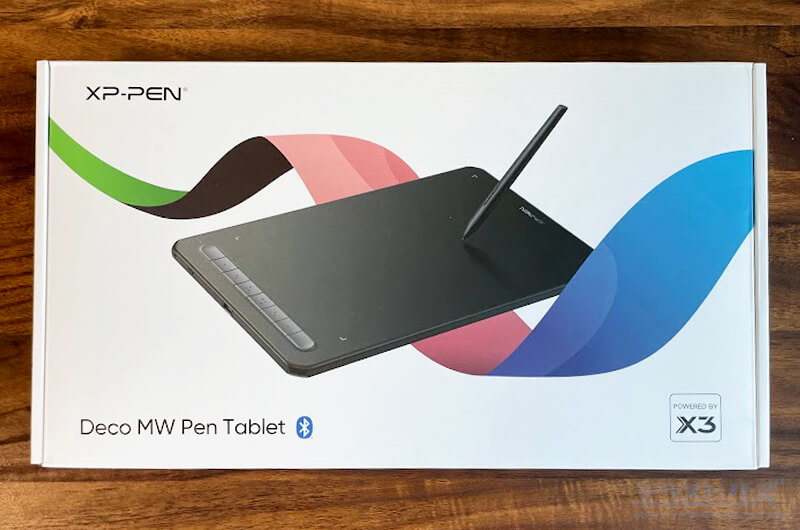
さっそく開封していきましょう。オープン!

ペンタブ本体はキズがつかないように、丁寧に袋に包まれています。では袋も開封します。

袋から開封し本体を取り出すと、さらに表面に保護シートが貼ってありました。使うときはこのシートを外します。
本体サイズは259.8 x 157.8mm。少年コミックより2~3まわり大きいサイズです。
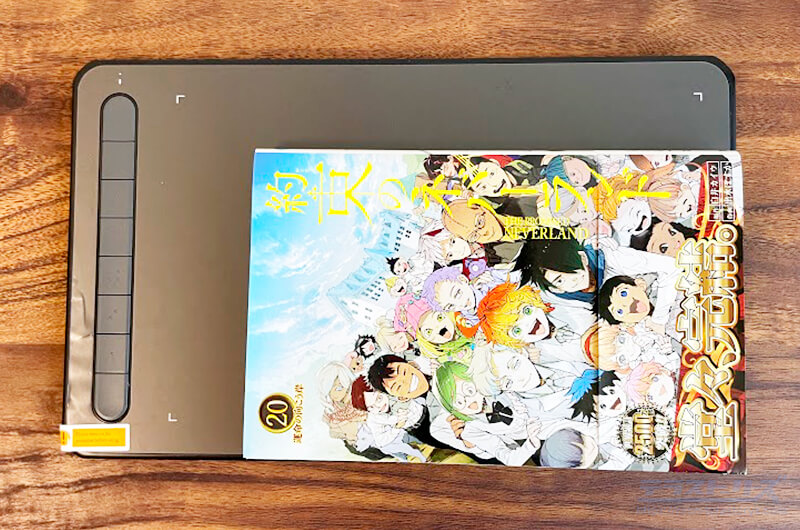
ショートカットを設定できるファンクションキーは8個。ファイル保存(Ctrl+S)や手のひらツール(Spece)など、よく使うツールや機能を設定しておくと、作業効率をあげられます。

パソコンとの接続は、BluetoothまたはUSBケーブル。側面はそれらを接続するインターフェースがあります。

背面はシンプル。
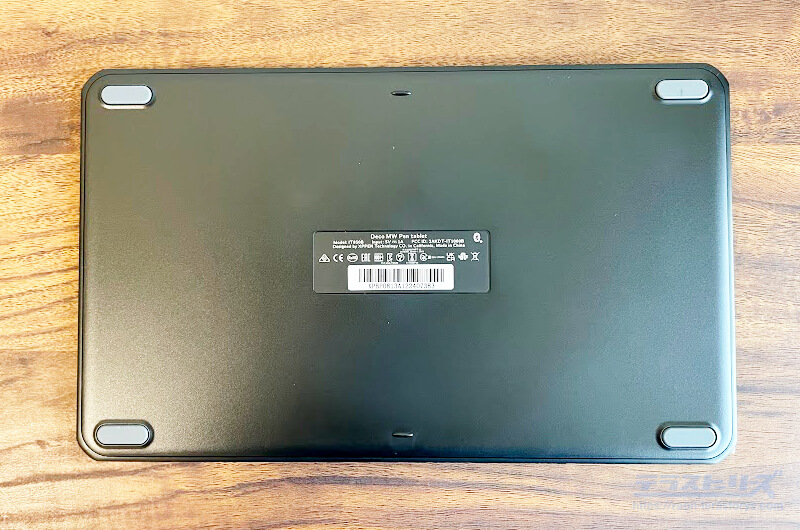
厚さは本体のみで8.8mm。少年コミック半分以下の厚みです。

取り扱いしやすく、持ち運びも楽です。
同梱品
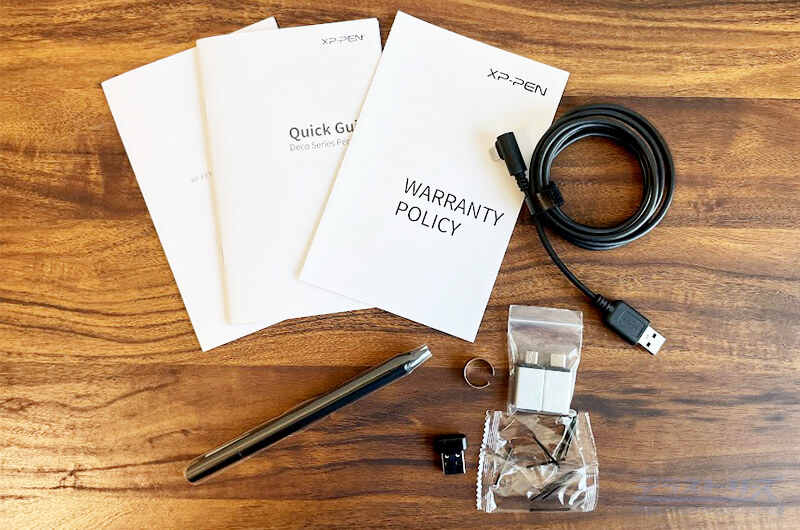
Deco MWの同梱品です。
- X3 Eliteスタイラスペン
- 替え芯10本
- 替え芯抜き
- USBケーブル
- USB to USB-C変換アダプター
- USB to Micro USB変換アダプター
- ワイヤレスレシーバー
- クイックガイド
- 保証書
本製品のほかに、PCとペイントソフトがあれば、すぐに使えるようになっています。
また付属のクイックガイドにはPCとの接続のほかに、Androidとの接続方法も書かれているため、スマホで使う人にも安心です。
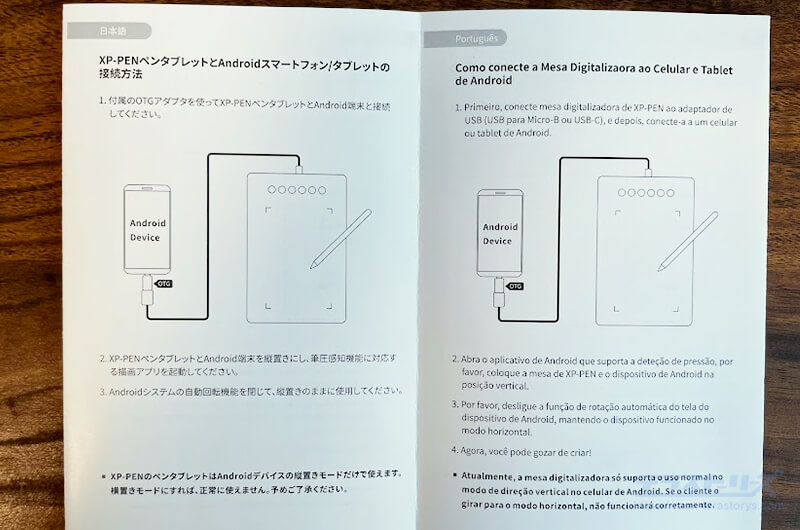
Deco MWのレビュー
ペンタブを使うときに気にする点はズバリ、筆圧などの描き心地とショートカットの有無。
ペンタブは液タブと違い手元を見れないデメリットはありますが、ディスプレイとしての性能に左右されないメリットもあります。
そのため単純に描きやすいか、使いやすいか、が重要な点になってきます。
描きやすさは筆圧に応じてしっかり線が引けるか。使いやすさはファンクションキーなどで、マウスやキーボード操作を極力なくせるか、です。
ということで上記2点に重点をおいてレビューをしていきます。
ちなみにペンタブでは上に用紙を被せて描くのがおすすめ。プラスチック特有のペンが滑ることもなく、紙に描いている感覚と同等になれます。
筆圧設定はデフォルトでも描きやすい
本製品にはX3チップという、XPPenが独自開発したリアルな描き心地を追求した性能が搭載されています。
そのため描き味がしっかりしていて、わずかな線の強弱もつき、描いていてとても快適でした。
いつも新しいペンタブを使うときは、自分の筆圧にあわせてドライバから設定するのですが、本製品は設定いらず。
仮にあわないな?と感じても、ドライバから簡単に設定できるので使いやすいです。
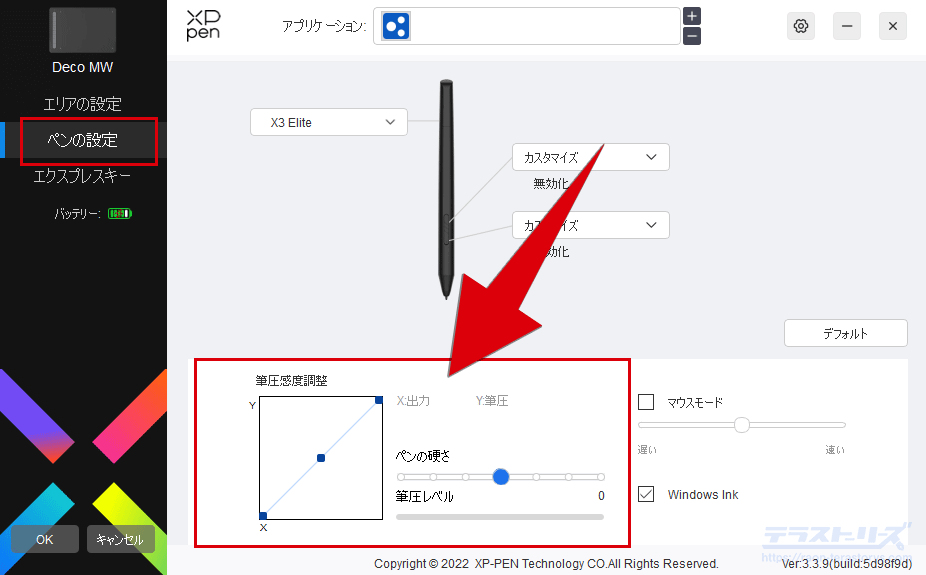
シャシャシャッと早い描画もタイムラグなくしっかり反映。
PCディスプレイとペンタブ本体の縦横比もだいたい同じくらいなので、狙い通りの箇所にストレスなく線が引ける点もよかったです。
8個のファンクションキーで作業効率がはかれる
Deco MWにはファンクションキーが8個ついています。つまりよく使うショートカットを8こ設定できるということ。
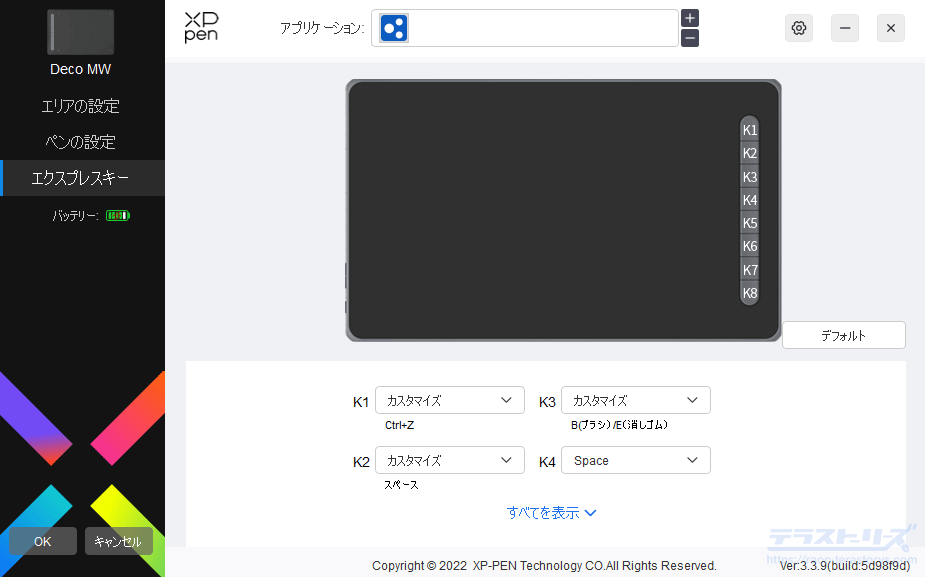
このファンクションキー8個は他のペンタブと比べて多いほうなので、他製品よりマウスやキーボード操作を必要としません。
ちなみに僕が作業中よく使うのは以下のショートカット。これを設定して絵を描いていました。
- 保存
- 取り消し
- 手のひらツール
- ペンツール
- 消しゴム
- 塗りつぶし
- 回転
- 反転
設定してすぐは位置を覚えるのが大変ですが、慣れてしまえば簡単です。定期的にこのショートカットも、より使う頻度が多いものに入れ替えています。
試し書きイラスト
Deco MWで試し書き。漫画として描いたらこんな感じ、というイラストを描いてみました。

下のイラストは上図をもとにカラーを塗りました。

スラスラ線が描けるため、描くのが楽しい!と思えるくらい良い描き心地でした。
- 線が安定していてめちゃくちゃ描きやすい
- 筆圧による強弱も自然にでる
- 素早い描画にも対応
- 8個のファンクションキーで作業効率があがる
Deco MWはこんな人におすすめ
XPPenのペンタブDeco MWはこんな人におすすめです。
- ペンタブ初心者
- 描き心地のよさを求めている人
- 場所を選ばず絵を描きたい人
- ショートカットたくさん設定したい人
筆圧レベル8192と最高水準の感度と、X3チップでリアルな描き心地なため、本当に絵が描きやすい。これは熟練者だけでなく、初心者の人にもおすすめ。
またDeco MWはBluetooth対応のため、ケーブルが邪魔に感じる人もワイヤレスでスッキリ、作業に集中できます。
XPPenのペンタブDeco MWレビューまとめ
XPPenのペンタブ「Deco MW」のレビューでした。
使いづらさや描きにくさなど、一切の不満を感じなかったのがすごいです。
値段もリーズナブル。ペンタブ最初の1台としても最適です。
- X3チップで描き心地抜群
- ファンクションキー8個で作業効率がよい
- 持ち運びしやすいサイズ感
- 一部のAndroidに対応
- iPhoneに対応
- 特になし
XPPen公式ストア:https://www.storexppen.jp/
XPPen公式サイト:https://www.xp-pen.jp/
 【決定版】おすすめのペンタブとその選び方!初心者でも使える人気製品を紹介
【決定版】おすすめのペンタブとその選び方!初心者でも使える人気製品を紹介
 XPPenのペンタブでおすすめなのは?全Decoシリーズの性能を比較した結果Deco03が最良!
XPPenのペンタブでおすすめなのは?全Decoシリーズの性能を比較した結果Deco03が最良!
 【初心者向け】値段が安いのに性能がいいペンタブレット3選【板タブ限定】
【初心者向け】値段が安いのに性能がいいペンタブレット3選【板タブ限定】
 スマホがあれば大丈夫!パソコンいらずのおすすめのペンタブ3選
スマホがあれば大丈夫!パソコンいらずのおすすめのペンタブ3選